W dzisiejszym poście lub samouczku wideo, jeśli można to tak nazwać, biorąc pod uwagę jego ekstremalną prostotę, nauczę Cię, jak zmienić wygląd szuflady aplikacji na terminalu Android za pomocą instalowanie nowej szuflady aplikacji Prawda jest taka, że ma wiele interesujących opcji i funkcji, które z pewnością szuflada aplikacji, którą domyślnie oferuje Twój Android Launcher, nie jest standardem, tak jest, jeśli twój Launcher ma szufladę lub pudełko aplikacji.
Ten post, oprócz tego, że jest zorientowany na wszystkie rodzaje terminali z Androidem, jest specjalnie dedykowany i zaprojektowany dla wszystkich użytkowników, którzy mają jeden z tych terminali, zwykle terminale chińskiego pochodzenia, które nie mają szuflady aplikacji na Androida, to znaczy że predefiniowane Launchery jego terminali są w stylu iOS, tak jak to się dzieje w terminalach takich marek jak Xiaomi, Huawei, Dooge, Leagoo i wielu innych terminalach wielu innych marek pochodzenia azjatyckiego. Programy uruchamiające, które często są całkiem dobre, ponieważ są maksymalnie dostrojone pod kątem cech naszego terminala z Androidem, ale nadal nie możemy się do nich przyzwyczaić, ponieważ brakuje nam szuflady aplikacji na Androida. Ten post jest dedykowany Wam wszystkim, ponieważ będziecie mogli dodaj bardzo funkcjonalną szufladę aplikacji do dowolnego typu programu uruchamiającego Androida abyś mógł cieszyć się zaletami oficjalnego Launchera swojego terminala, nie tracąc przy tym opcji oferowanych przez klasyczną szufladę aplikacji na Androida.

Aby zacząć korzystać z nowej szuflady aplikacji na Androida lub w przypadku, gdy jesteś właścicielem jeden z tych terminali chińskiego pochodzenia, który nie ma zainstalowanej szuflady aplikacji na Androida, aby móc ją zainstalować. Powiedz im, że nie będziesz musiał być użytkownikami roota ani nic w tym stylu, wystarczy pobrać i zainstalować całkowicie darmową aplikację na Androida, którą będziemy mogli znaleźć bezpośrednio w sklepie Google Play pod nazwą Zamień aplikację szuflady, który zostawiam Ci link do bezpośredniego pobrania z Google Play, klikając link, który zostawiam tuż pod tymi liniami.
Jedynym wymaganiem, które należy spełnić, aby zainstalować tę szufladę aplikacji na Androida, jest mieć wersję Androida 4.1 lub wyższą.
Główną cechą szuflady wymiany aplikacji jest to, że to zrobimy aby móc cieszyć się nową szufladą aplikacji na naszym Androidzie nawet w terminalach tych, które mają interfejsy użytkownika podobne do MIUI lub Apple iOS w którym brakuje im tej funkcji skrzynki aplikacji, a wszystkie pobrane aplikacje zostaną nam pokazane na głównym pulpicie naszego terminala z systemem Android.

Największą funkcjonalnością tej aplikacji jest bez wątpienia sposób, w jaki oferuje nam wywoływanie lub uzyskiwanie dostępu do szuflady aplikacji na Androida, a mianowicie, że będziemy mogli zadzwoń lub wejdź z dowolnej uruchomionej aplikacji, nawet z naszego standardowego, predefiniowanego programu uruchamiającego system Android za pomocą jednego ruchu (Bezstykowa) z dowolnej strony ekranu naszego Androida lub od dołu, ponieważ konfigurujemy go z wewnętrznych ustawień samej aplikacji.
Oprócz tego, dzięki tej nowej szufladzie aplikacji na Androida będziemy mieli również inne interesujące opcje wyszukuj aplikacje według koloru ikony, Wyszukiwanie za pomocą klawiatury T9, zwykłe wyszukiwanie z klawiatury lub inne opcje dostosowywania, takie jak zmiana koloru samej szuflady aplikacji, w tym czarny motyw specjalnie zaprojektowany dla terminali z ekranami AMOLED.
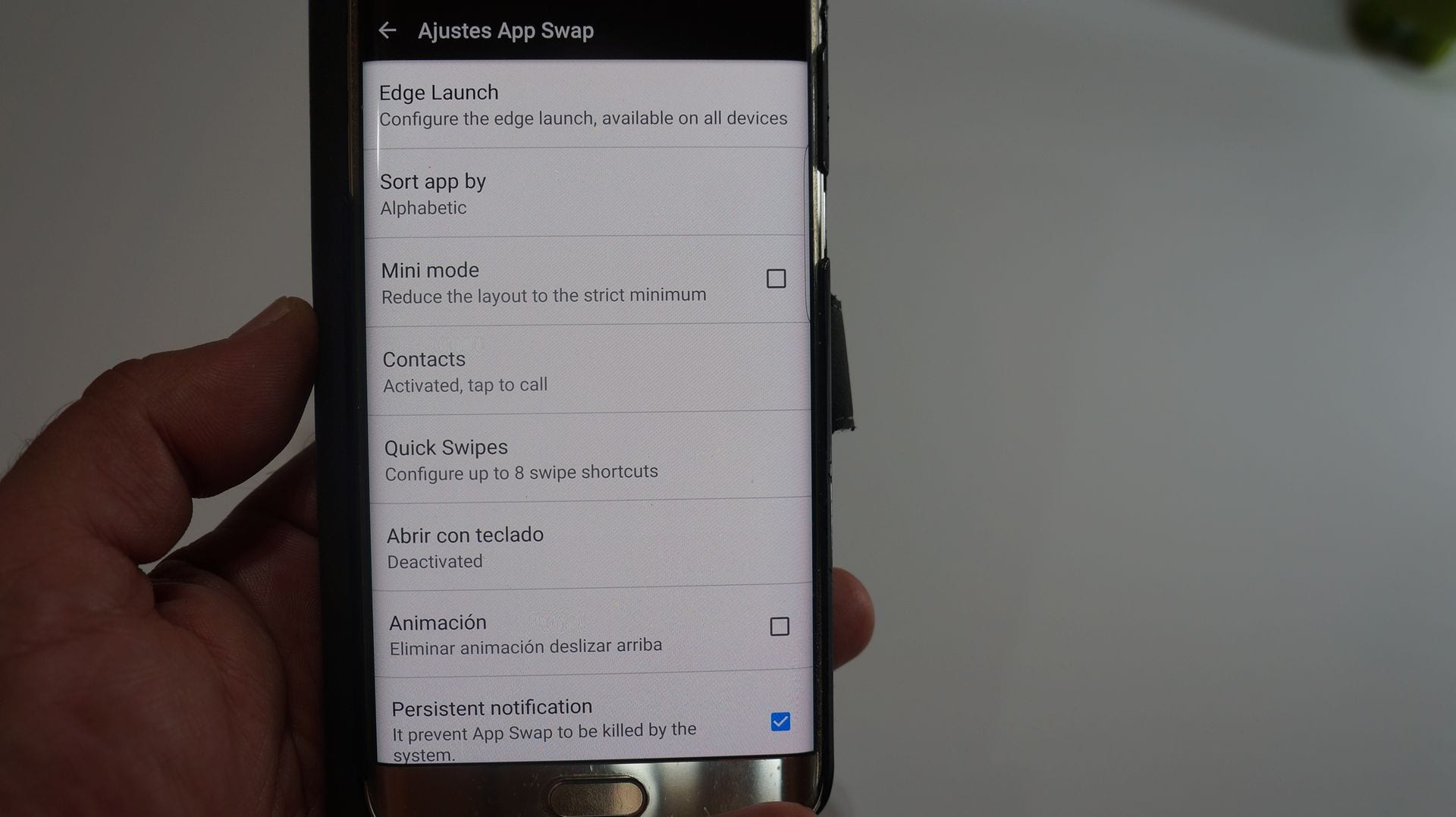
Jeśli chcesz poznać pełną obsługę i konfigurację tego nowa szuflada aplikacji na Androida że możemy zainstalować na dowolnym terminalu Android przy użyciu dowolnego Launchera, radzę przyjrzeć się załączonemu filmowi, od którego rozpoczęliśmy ten artykuł, ponieważ pokazuję w nim wszystko, co musisz wiedzieć, aby go poprawnie skonfigurować.

Jaka jest nazwa szuflady aplikacji, która zawiera tylko słowa. Dziękuję Ci.